win10电脑护眼模式怎么设置 win10电脑护眼模式设置方法
更新日期:2023-02-23 08:48:28
来源:互联网
现在使用电脑的人越来越多,对于经常要使用电脑的用户就要一直对着电脑屏幕,看久了眼睛会觉得疲劳,所以设置电脑护眼模式是很重要的,那么该如何设置呢?方法很简单,只需打开注册表编辑字符串按钮,改下相应数值即可解决。
win10电脑护眼模式怎么设置
首先,我们按下Win+R快捷键,打开运行按钮。

02然后,输入regedit,打开注册表编辑器。
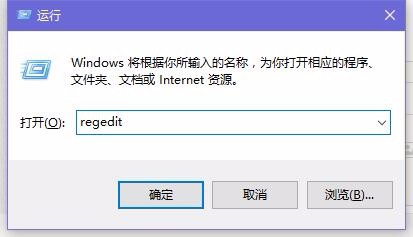
03依次在左侧树状菜单中展开:HKEY_CURRENT_USER\Control Panel\Colors
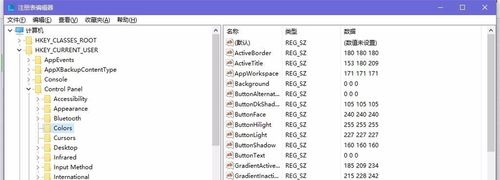
04然后我们寻找到右侧的Windows选项卡。
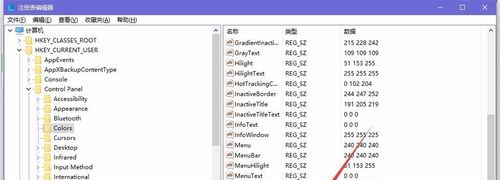
05双击打开编辑字符串按钮。

06然后,将数值255 255 255(默认是白色背景)三组颜色数值改成202 234 206(淡绿色),完成后,点击下方的“确定”保存
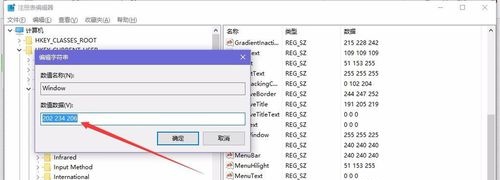
07继续找到注册表的路径:[HKEY_LOCAL_MACHINE\SOFTWARE\Microsoft\Windows\CurrentVersion\Themes\DefaultColors\Standard]同样再在右侧找到「Windows」双击打开,将默认的数据值 ffffff 改成 caeace 完成后,点击下方的确定保存
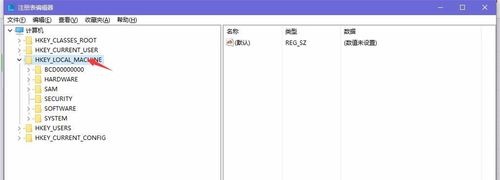
以上就是小编带来的win10电脑护眼模式设置方法,希望对小伙伴们有所帮助。










